GUIDA ALL' INSTALLAZIONE E CONFIGURAZIONE DI X360KEY SU XBOX SLIM
Per procedere avremo bisogno di:
- dell' X360Key reperibile presso i nostri Sponsor
- del Full Dump Firmware del lettore presente sulla console
- un lettore di SD card e un adattatore Micro SD to SD: [URL="http://www.consoleopen.com/forum/images/tutorial/Xbox360/Install_x360key/Appunti02.jpg"]CLICCA[/URL]
- un cavo Mini USB: [URL="http://www.consoleopen.com/forum/images/tutorial/Xbox360/Install_x360key/Appunti01.jpg"]CLICCA
[/URL] - un Hdd o una Penna USB formattata in NTFS per inserirvi le ISO dei game e il Firmware dell' X360Key
Per prima cosa diamo uno sguardo al Bundle fornito con la versione Bulk di X360Key... ci viene fornito:
- un cavo SATA
- un cavo di alimentazione Drive
- il Dongle USB con 2 Flat di lunghezza diversa
- il Display di comando esterno - il vero o proprio cuore di Xb360Key
- la Micro SD partizionata per il funzionamento del sistema
- un contenitore (di cartone) per inserirvi il PCB di Xkey
Nel complesso la componentistica è ben fatta, sono rimasto deluso della soluzione proposta per proteggere il PCB che va montato all' interno della console... una scatoletta di cartone con il logo del prodotto, altra nota che a mio avviso stona è la totale mancanza di una qualsiasi simbolo o altro che aiuti ad individuare in modo univoco il verso di montaggio del Flat che collega il Dongle USB al PCB interno, uno sforzo in più sarebbe stato apprezzato
su un prodotto così raffinato e sopratutto proposta ad un prezzo non proprio popolare.

Per chi non lo sapesse, per funzionare correttamente X360Key necessita del Firmware Originale completo del Lettore presente sulla console che lo ospita.
Per prima cosa smontiamo la console...
Successivamente procediamo con l' estrazione dei Dati necessari al corretto funzionamento del nostra ODDE. Tali dati sono reperibili dal nostro lettore.
E' importante stabilire il tipo di DRIVE installatoXbox360: questo perchè avremo due modalità diverse di estrazione. Possiamo quindi suddividere l' installazione dell' X360Key per i seguenti lettori:
- Liteon 9504 (o 0272 qualora sia stato RiFlashato dopo l' Update Micrisoft), 0225, 0410, 0171
- Liteon 1175 e 1532, Hitachi 0500, Hitachi 0502
Analizziamo singolarmente le due installazioni.
ESTRAZIONE DEL FIRMWARE PER LETTORI LITEON 9504/0272/0225/0410/1071

Qualora non abbiate mai estratto un Dump del Firmware (preferibilmente con Lizard e il suo ToolBox) del
Lettore della vostra console vi invito a seguire uno dei tutorial presenti a questo indirizzo: [URL="http://www.consoleopen.com/forum/tutorial-firmware-xbox-360-xbox360-slim/"] CLICCA[/URL]
Se invece avete avete già precedentemente estratto i file di Dump del Lettore Dvd della console possiamo procedere senza problemi.
Prendiamo il Dump appena creato e lo copiamo all' interno della Micro SD dell' XKey e lo rinominiamo in dummy.bin:
Prendiamo il contenuto del pacchetto Firmware di X360Key e lo copiamo all' interno della Penna Usb o dell' HDD che abbiamo deciso di utilizzare.
Prendiamo il file xkey.cfg e lo apriamo con NOTEPAD.
Andiamo a modificare il file di configurazione nel seguente modo:
- modifichiamo la lingua del Menù Display portandola da ENG (Inglese) a ITA (Italiano)
- Modifichiamo la la dicitura ALTSLIMFW in base al tipo di lettore montato sulla nostra console:
- ALTSLIMFW=7 per i lettori Liteon 9504 riconvertiti da Microsoft a 0225 (hanno l' etichetta 0225 riportata in secondo momento)
- ALTSLIMFW=8 per i lettori Liteon 0401 riconvertiti da Microsoft a 0225 (hanno l' etichetta 0225 riportata in secondo momento)
-ALTSLIMFW= 0 per tutti gli altri tipi di lettori
- Salviamo il tutto
Successivamente, nella root USB andremo a creare una cartella chiama games dove poi andremo a copiare le Immagini Backup dei nostri game.
Passiamo ora al montaggio vero e proprio... operazione alquanto semplice, l' importante è rispettare il verso di montaggio dei connettori SATA e di ALIMENTAZIONE.
Inseriamo la Micro SD nell' apposito alloggio colleghiamo come da figura il Flat che collega il PCB Xkey al Dongle USB:
Una volta collegato il Flat possiamo riporre il PCB di Xkey nel suo involucro protettivo:
Possiamo procedere al montaggio di X360Key...
ESTRAZIONE DEL FIRMWARE PER LETTORI LITEON 1175, 1532, HITACHI 0500 e 0502

L' estrazione dei dati per questi modelli di Drive è leggermente più complessa: avremo bisogno del file fcrt_enc reperibile solamente se siamo in possesso del Dump della NAND Xbox 360 e della sua UNIVOCA CPUKey e DvdKey.
Per procedere dovremo, per prima cosa procedere con l' esecuzione dell' RGH (per estrarre la CPUKey tramite Xell). Tale procedura è ampliamente illustrata in questo tutorial: [URL="http://www.consoleopen.com/forum/tutorial-base-per-installazione-dellrgh/10545-tutorial-completo-rgh-guida-passo-passo.html"] CLICCA[/URL]
Una volta ottenuto il Dump della Nand e la CPUKey della nostra console dal programma JRunner andiamo prima di tutto sul Tab KV Info per reperire la nostra DvdKey.
Successivamente andiamo su Tools e lanciamo il comando Extract Files:
Il programma estrarrà tutta una serie di file tra cui il nostro fcrt_enc.bin (qualora venga chiamato fcrt_en.bin provvedete a rinominarlo in modo corretto):
Adesso procediamo come segue:
- creiamo con NotePad un file VUOTO che chiameremo
- creiamo un file chiamato cpu.txt e vi copiamo all' interno la nostra CpuKey:
- creiamo un file chiamato dvd.txt e vi copiamo all' interno la nostra DvdKey:
Prendiamo adesso il file fcrt_enc.bin, cpu.txt, dvd.txt e 1175.txt (oppure 0500.txt o 0502.txt) e li copiamo all' interno della MicroSD dell' X360Key:
Prendiamo il contenuto del pacchetto Firmware di X360Key e lo copiamo all' interno della Penna Usb o dell' HDD che abbiamo deciso di utilizzare.
Prendiamo il file xkey.cfg e lo apriamo con NOTEPAD.
Andiamo a modificare il file di configurazione nel seguente modo:
- modifichiamo la lingua del Menù Display portandola da ENG (Inglese) a ITA (Italiano)
- Modifichiamo la la dicitura ALTSLIMFW in base al tipo di lettore montato sulla nostra console:
- ALTSLIMFW=7 per i lettori Liteon 9504 riconvertiti da Microsoft a 0225 (hanno l' etichetta 0225 riportata in secondo momento)
- ALTSLIMFW=8 per i lettori Liteon 0401 riconvertiti da Microsoft a 0225 (hanno l' etichetta 0225 riportata in secondo momento)
-ALTSLIMFW= 0 per tutti gli altri tipi di lettori
- Salviamo il tutto
Successivamente, nella root USB andremo a creare una cartella chiama games dove poi andremo a copiare le Immagini Backup dei nostri game.
Passiamo ora al montaggio vero e proprio... operazione alquanto semplice, l' importante è rispettare il verso di montaggio dei connettori SATA e di ALIMENTAZIONE.
Inseriamo la Micro SD nell' apposito alloggio colleghiamo come da figura il Flat che collega il PCB Xkey al Dongle USB:
Una volta collegato il Flat possiamo riporre il PCB di Xkey nel suo involucro protettivo:
Possiamo procedere al montaggio di X360Key...
Colleghiamo al lettore Dvd della console il Cavo SATA e il Cavo di ALIMENTAZIONE presenti all'interno del Bungle di Xkey... visto che gli spazi sono a dir poco MISERI, come potete notare ho passato il cavo di alimentazione originale dietro al Sata dell' HDD in modo da guadagnare qualche centimetro, inoltre il connettore SATA a 90° va lasciato libero e collegato alla Scheda di X360Key:

Successivamente colleghiamo i vari connettori in base a quanto riportato nell' immagine sottostante (per comodità vi riporto la foto del PCB privo della protezione) prestate attenzione in quanto non abbiamo grandi spazi di manovra:
Portiamo esternamente il Flat di collegamento per il Dongle USB... io son passato sopra la porta USB Posteriore della console. Successivamente possiamo posizionare il tutto dietro al Drive DVD:
Rimontiamo completamente la console e proseguiamo con il collegamento del Dungle USB. Posizionare il Flat come riportato in figura. Successivamente collegate il tutto alla porta USB della console. Possiamo ora collegare il Display Esterno dell' Xkey utilizzando il cavo Micro USB e successivamente collegare il nostro HDD... finalmente abbiamo finito... possiamo avviare la console e procedere alla prima configurazione di Xkey:
Appena accesa la console partirà automaticamente l' UPDATE del Firmware di Xkey, il processo durerà qualche minuto al termine del quale ci verrà chiesto di riavviare la console. A riavvio ultimato l' Xkey sarà utilizzabile al 100%:
Prima di iniziare ad utilizzarlo ricolleghiamo momentaneamente l' HDD al PC e cancelliamo i 3 file di Update del FW (non sono più necessari in quando predenti all' interno del sistema):
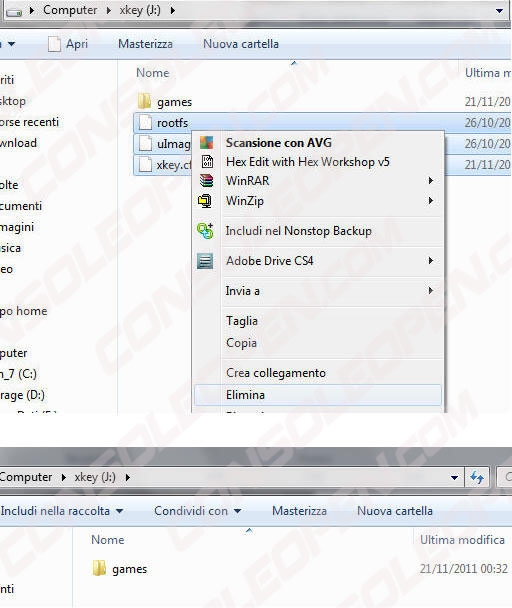
Possiamo passare (se lo avete) all' Update del Remote Display di X360Key...
UPDATE DEL REMOTE DISPLAY
Sempre dalla Download page di Xbox360Key possiamo reperire anche l' aggiornamento per il Remote Display.
Per poterlo aggiornare non dobbiamo far altro che collegare il remote al nostro PC premendo contemporaneamente Freccia Su e Freccia Giù (il boot mode è attivo quando si accende il led Blu del remote):
Una volta collegato il remote avviamo il tool di aggiornamento e andiamo su File\Open:
Dal menù a tendina selezioniamo la voce Programmer Updates:
E selezioniamo il file di aggiornamento con estensione .upd:
Andiamo ora su Programmer\Update Programmer Firmware... l' update durerà pochi secondi.
Una volta finito possiamo chiudere il programma e disconnettere il Remote display.
Non ci rimane altro che iniziare ad utilizzare il nostro X360Key. Per farlo vi rimando al tutorial dove vengono elencate le varie modalità di avvio Disponibili: [URL="http://www.consoleopen.com/forum/tutorial-backup-e-software-xbox-360/8004-tutorial-avvio-dei-game-su-hard-disk-con-x360key.html"]CLICCA[/URL]
RINGRAZIAMENTI: DEMO per avermi permesso di installare e testare l' X360Key sulla sua Console.
GUIDA REALIZZATA DA Titty e XRay per [URL="http://www.consoleopen.com"]www.consoleopen.com[/URL]
La riproduzione anche parziale senza il consenso dell'autore è vietata
 ESTRAZIONE DEL FIRMWARE PER LETTORI LITEON 1175, 1532, HITACHI 0500 e 0502
ESTRAZIONE DEL FIRMWARE PER LETTORI LITEON 1175, 1532, HITACHI 0500 e 0502




 9Likes
9Likes LinkBack URL
LinkBack URL About LinkBacks
About LinkBacks


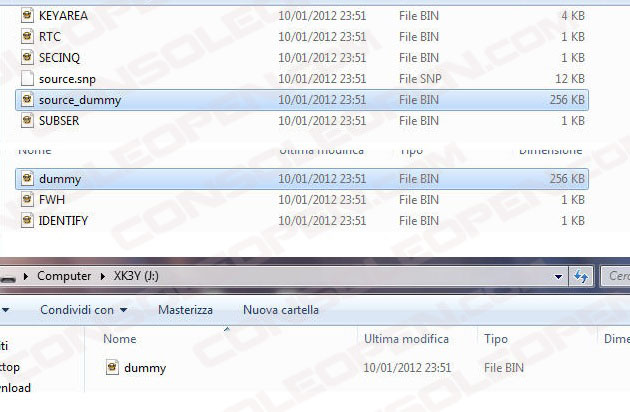
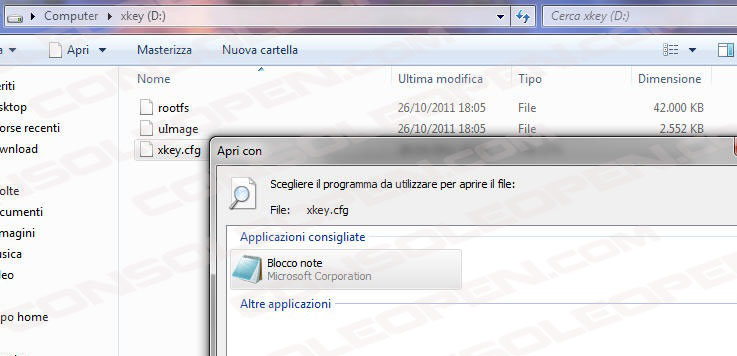
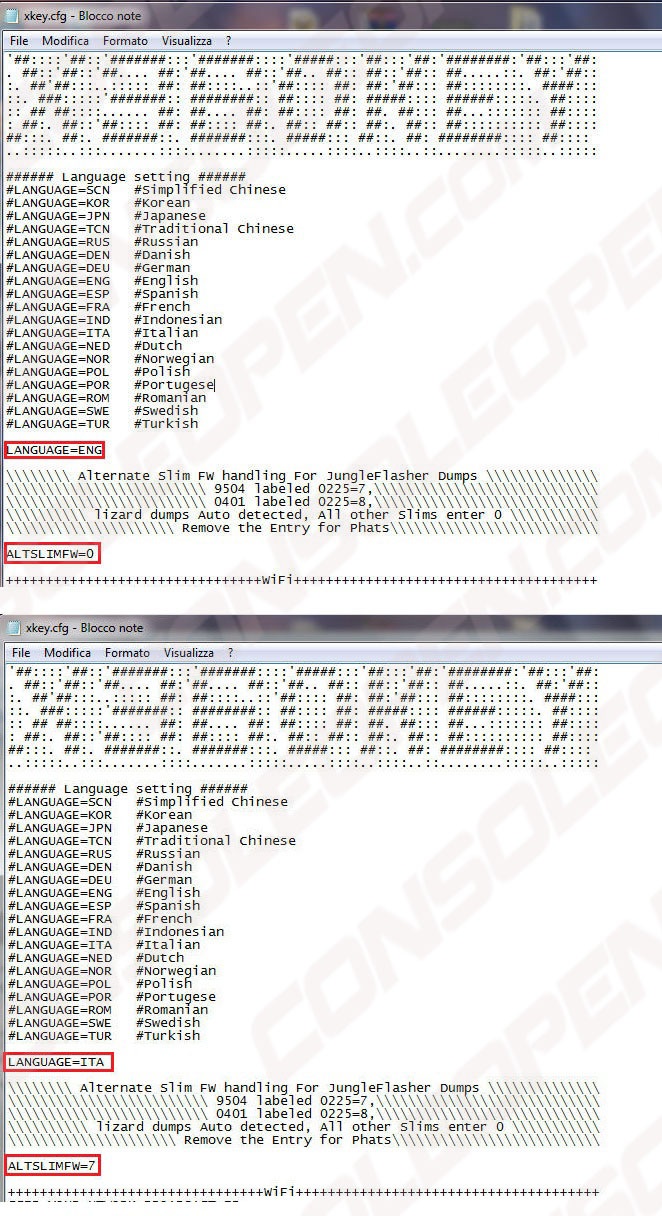


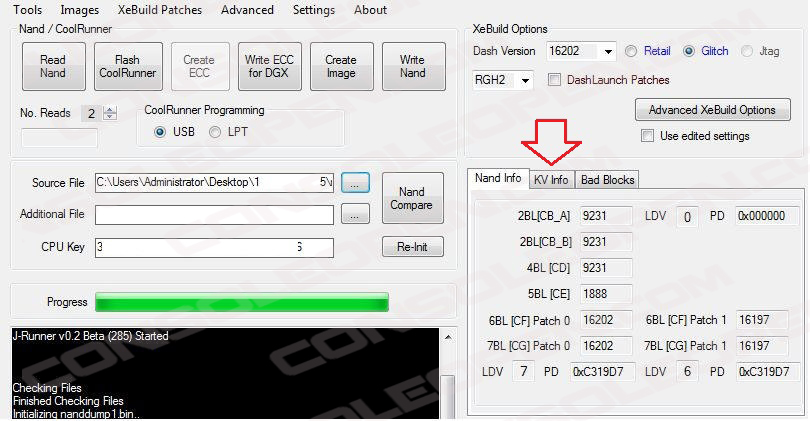
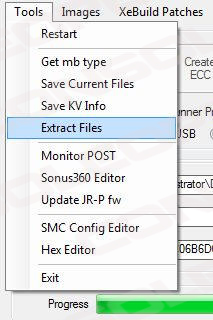
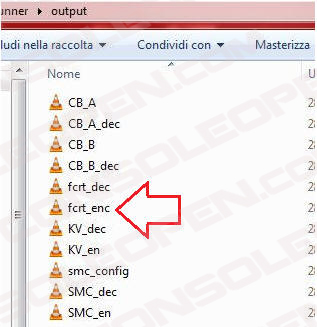
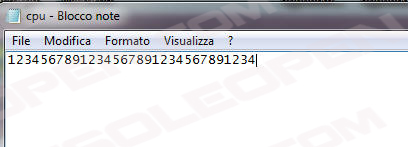
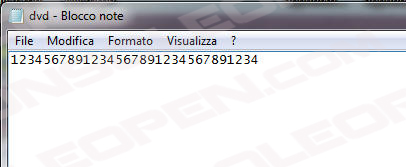
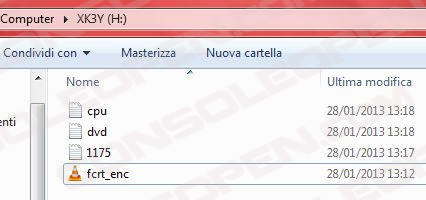


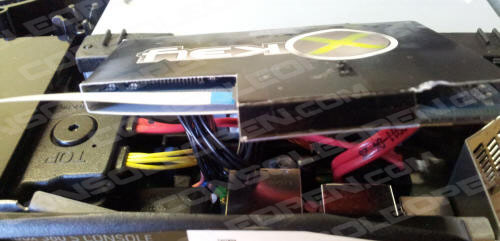



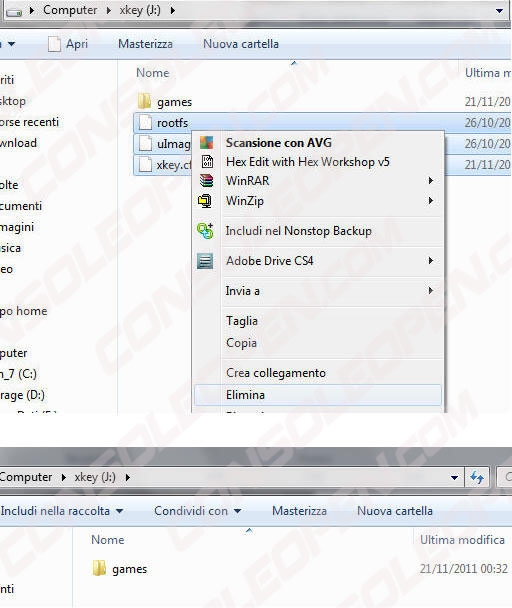

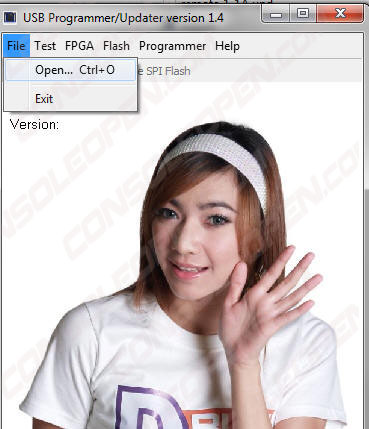
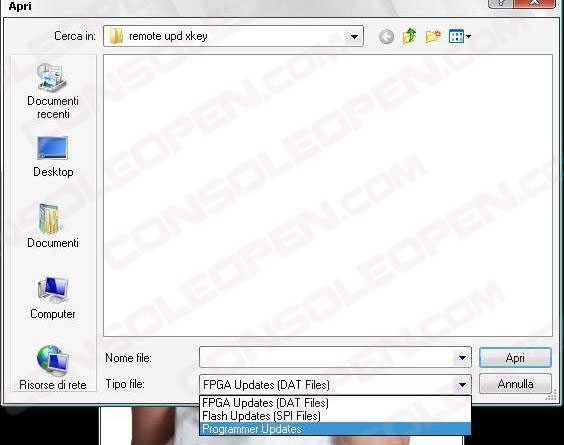
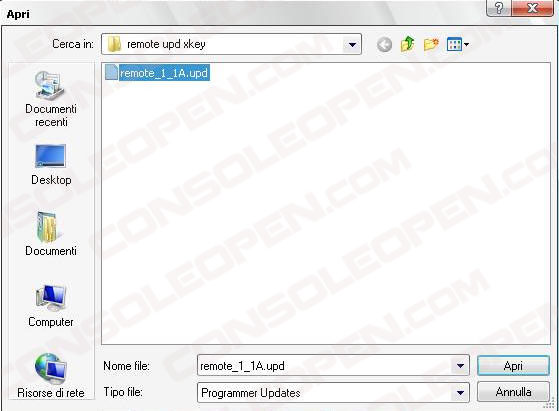







Segnalibri